ロリポップのレンタルサーバーの評判や機能を画像付きで徹底解説!
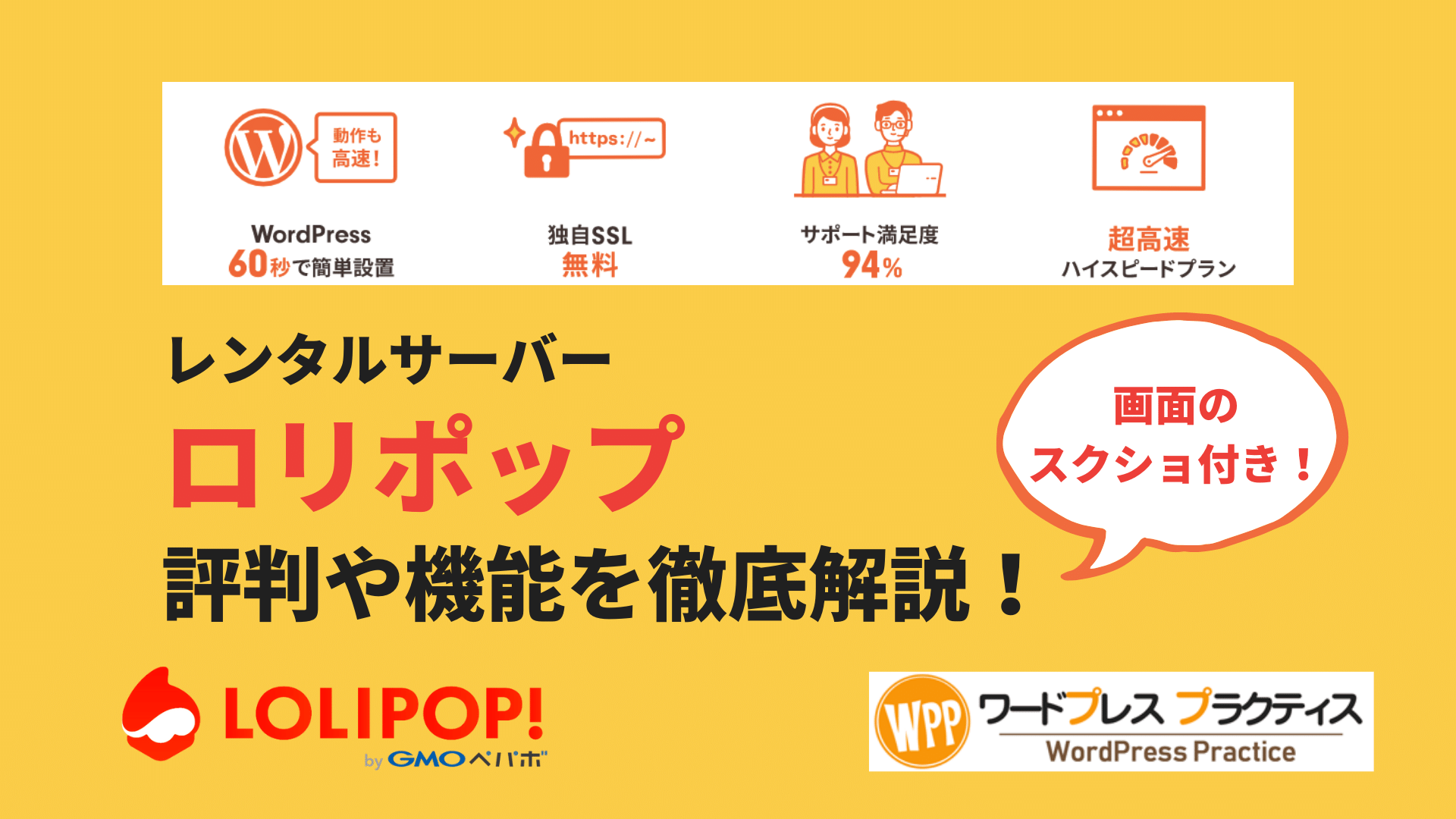
\ ワードプレステーマの新定番! /
レンタルサーバー「ロリポップ」の評判や各種機能を画面のスクショ付きで詳しく徹底解説します。他社のレンタルサーバーと比較して料金が安く、コスパが良いロリポップは初心者の方や複数サイトを所有している方のサブサイトのサーバーとしても人気が高いです。お試し利用前にできることを確かめたい方、ユーザー専用画面の使いやすさなどが伝われば幸いです。
ロリポップのレンタルサーバー特徴
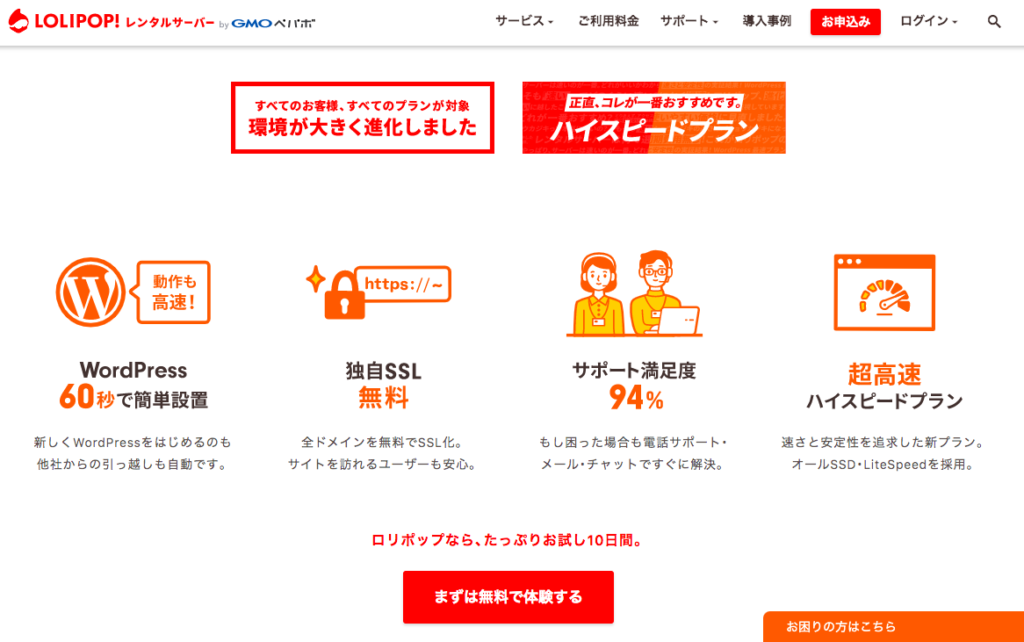
ロリポップのレンタルサーバーは、2001年11月11日からサービスを開始したレンタルサーバー界の老舗のひとつです。 サービス開始当時からロリポップは個人向けをメインのターゲットとして、 個人でも契約しやすい格安のプランが定評で、現在も費用を抑えて自分でレンタルサーバーを借りてホームページや Web サイトを運営したいという方のニーズに応えていると思います。
ロリポップレンタルサーバーの評判
ロリポップのレンタルサーバーの評判としては、料金は安いけれどもサーバーの応答速度についての口コミが多く、 サーバーの応答速度が遅くて困るレベルという意見や、個人で趣味で使うレベルであれば問題がないという意見など、賛否分かれる状況でした。
この状況をおそらく会社も課題として感じており、2020年からハイスピードプランと言うサーバーの応答速度をかなり対策したプランを提供開始しております。
ハイスピードプランについてはまだ評判はあまりないですので、私も実際に契約をしてハイスピードプランを試してみています。私が使った感覚としてはエックスサーバーと同程度という印象です。 数年前にロリポップの通常プランを申し込んでいたのですが、当時はサイトを表示するのに3秒〜 5秒くらいしてもっさりと表示されるような感じでしたが、現在のハイスピードプランではモッサリ感は全く感じられません。
ロリポップのプラン・料金
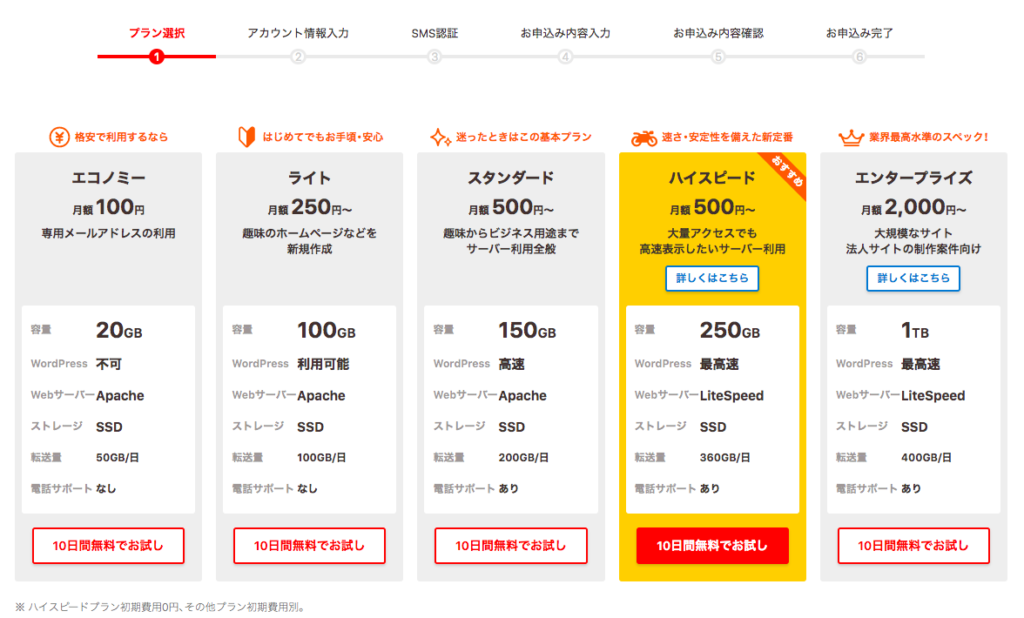
ロリポップのレンタルサーバーのプランは5種類あります。
安さ重視でワードプレスのサイトを作りたい →ライト 月額250円
サーバーの応答速度重視 →ハイスピードプラン 月額500円
ロリポップは独自ドメイン取得・管理費無料
ロリポップのレンタルサーバーは 12ヶ月以上の契約をすると、独自ドメインの取得管理費が無料になるという特典が付いています。 (2020年12月13日時点)
独自ドメイン取得・管理費無料は、エックスサーバーにも全プランに付いておりますのでロリポップ独自というわけではないです。
ロリポップと他社サーバーの比較はこちらから
もしロリポップを契約して独自ドメインを利用するとしたら、 せっかくなので12か月以上の料金プランで契約をして独自ドメインの費用を節約した方がお得だと思います。
ロリポップの独自ドメインネームサーバー設定(DNS設定)
ロリポップは GMO グループのレンタルサーバーサービスなので、同じ GMO グループのムームードメインが一番簡単に連携できるドメイン管理会社です。 ムームードメインでドメインを管理している場合はより簡単ですが、ムームードメイン以外のドメイン管理会社で独自ドメインを管理している場合でもネームサーバー(DNS)を正しく設定すれば、ロリポップのレンタルサーバーで他社で管理している独自ドメインを利用することができます。
ムームードメイン以外のドメイン管理会社のドメインも利用可能
ロリポップと提携関係にあるムームードメイン以外の他社で管理している独自ドメインをロリポップのサーバーで利用して独自ドメインのホームページを作ったり、独自ドメインのメールアドレスを持ったりする場合には、ドメイン管理会社の設定画面でネームサーバーの設定(DNS設定)をしなければなりません。
ドメイン管理会社の設定画面でロリポップで独自ドメインを使えるようにするためのネームサーバーの設定(DNS設定)は以下です。
| プライマリネームサーバー | uns01.lolipop.jp |
|---|---|
| セカンダリネームサーバー | uns02.lolipop.jp |
ロリポップで独自ドメインを利用できることと同様に、サブドメインを設定して利用することも可能です。
ロリポップでワードプレスを作る方法
ロリポップのレンタルサーバーには、 WordPress の簡単インストール機能が付いています。ちょっとした設定だけで WordPress のサイトを構築することができるので、初心者の人でも安心して使い始めることができます。 独自ドメインを正しく設定していれば、別途用意した自分のオリジナルのドメインで WordPressサイトを開始することも簡単に可能です。
ロリポップのWordPress 簡単インストールについて詳しくはこちら
ロリポップで独自ドメインのメールアドレスを作る
ロリポップで独自ドメインのメールアドレスを作ることはかなり簡単に可能です。
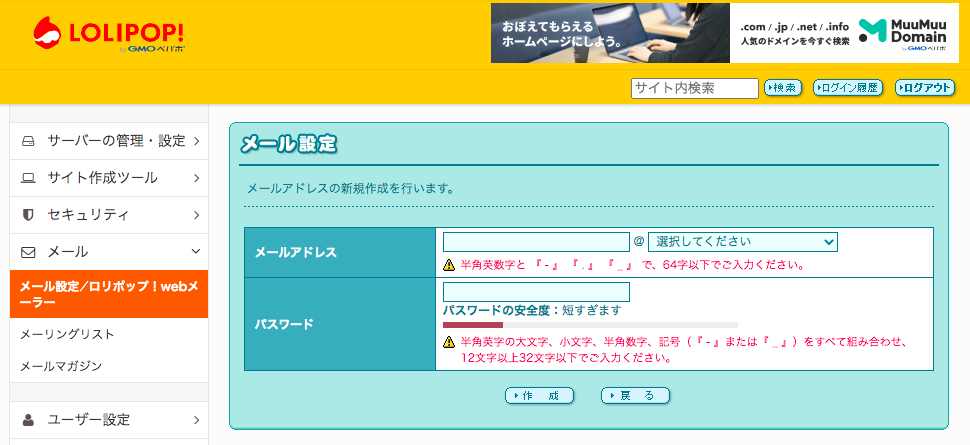
ロリポップにログインして、メール設定の中の、 新規作成を押すと、メールの@より前の部分(アカウント名)とパスワードを設定するだけでメールアドレスを作成できます。
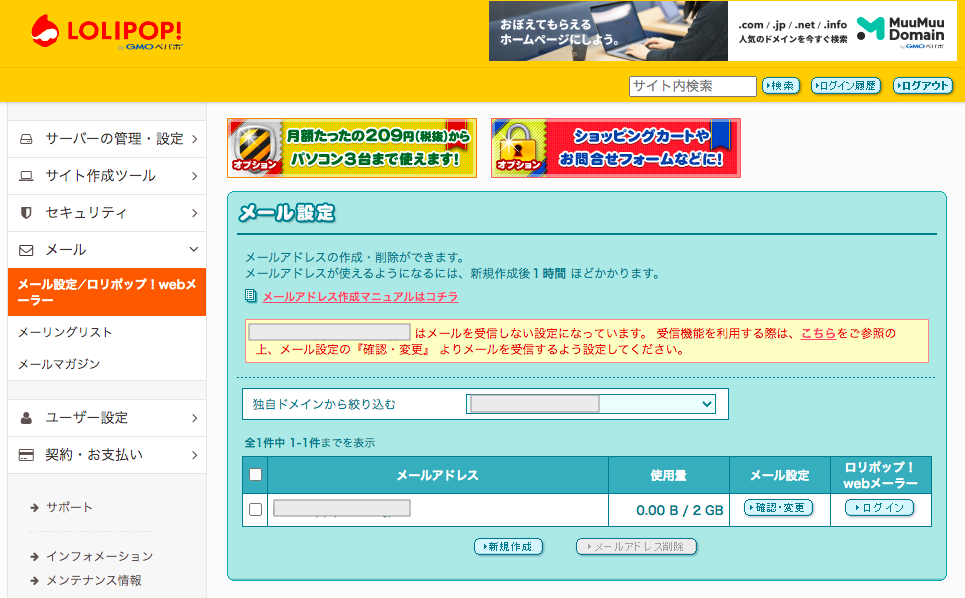
ロリポップで作ったメールは、ロリポップのユーザー専用ページの Web メーラーからメールチェックや痩身などをすることもできますが、Gmailや Outlook などメーラーで受信することも可能です。
ロリポップで独自ドメインのメールアドレスを作った後に Gmailや Outlook などメーラーで受信をする場合にはメーカー側で設定が必要です。
ロリポップの無料SSL設定の方法
ほとんどのレンタルサーバーについていますが、ロリポップのレンタルサーバーにも無料SSL設定がついています。SSL設定をすると、「https://〜」のアドレスになり、セキュリティも向上するので、 Google も強く推奨しており SSL 化設定はほぼ必須と考えて良いと思います。
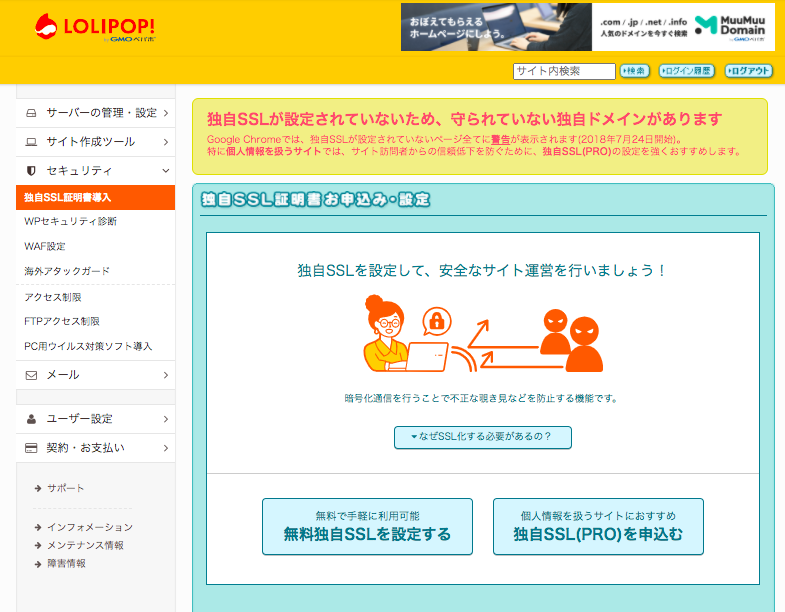
無料SSL設定は、 ロリポップのユーザー専用画面にログインして、 独自 SSL証明書導入から、独自 SSL 証明書 お申し込み・設定、「無料で手軽に利用可能 無料独自SSLを設定する」から設定できます。
ロリポップレンタルサーバーはFTPにも対応
ほとんどのレンタルサーバーに付いていますが、ロリポップのレンタルサーバーも FTP 転送に対応しています。 ただロリポップの FTPは、ロリポップ FTP と言う、他社で言うファイルサーバー(ウェブサイト上でレンタルサーバー内のファイルをアップロードしたり書き換えたりする機能)に近い機能がメインとして出てきます。
FFFTP などのソフトを使ってロリポップのレンタルサーバー内のファイルを操作する場合には、 入力に必要な情報は、ユーザー専用ページの「アカウント情報/パスワード変更」にて確認できます。
| FTPサーバー | ftp.lolipop.jp |
| FTPSサーバー | ftp.lolipop.jp |
| FTPアカウント | ユーザー専用ページの「アカウント情報/パスワード変更」にて確認 |
| FTPパスワード | ユーザー専用ページの「アカウント情報/パスワード変更」にて確認 |
ロリポップのレンタルサーバーの総評
ロリポップのレンタルサーバーについて詳しく紹介してまいりました。
ロリポップはレンタルサーバーとして長い歴史があり、その中で培われた初心者や個人でも利用しやすい料金設定、利用しやすいユーザー専用ページ、他社にあるものはほぼ全部あるという安心感のあるレンタルサーバーです。
元々ロリポップのレンタルサーバーは、今でこそ企業やオンラインショップを運営する店舗のサイトなどもお客として取り入れようとしていますが、元々個人をメインターゲットにしていたので、個人でブログを始める方には入りやすいレンタルサーバーであると思います!
無料のお試し期間も付いているので、まずは気軽にお試しから入ってみて使いやすさを試してみてはいかがでしょうか。
料金が安いので、もしサブのレンタルサーバーとしてロリポップを検討している場合にも、使いやすいユーザー画面なので使い方に迷わずお試しできると思います!
ロリポップと他社サーバーの比較はこちらから
\ ワードプレステーマの新定番! /

